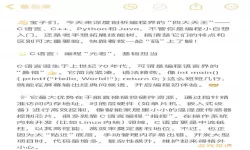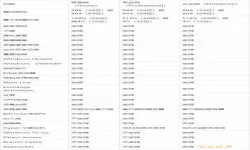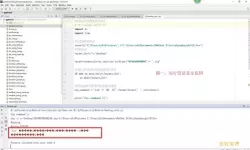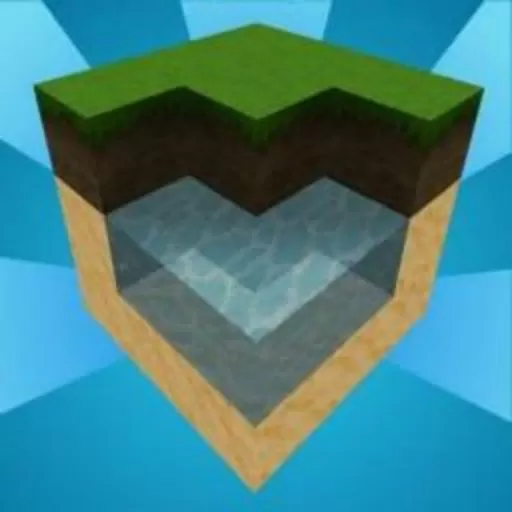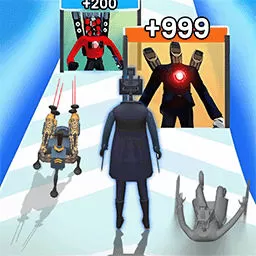如何找回和重置Win10系统管理员账户密码步骤详解
2025-02-02 12:04:03 小编:飞松 我要评论
在使用Windows 10系统的过程中,许多人可能会遇到忘记系统管理员账户密码的情况。这种情况下,找回或重置管理员账户密码变得尤为重要。本文将详细介绍几种找回和重置Win10系统管理员账户密码的方法,以帮助您尽快解决这一问题。
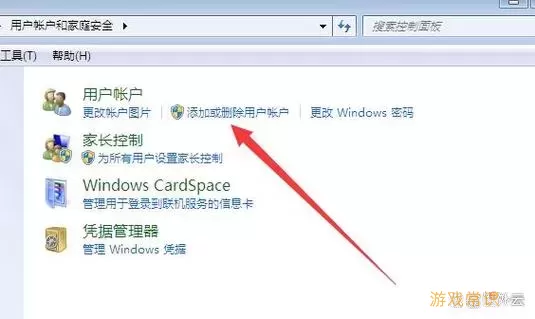
方法一:通过重置密码磁盘重置密码
首先,如果您在创建管理员账户时设置了密码重置磁盘,那么重置密码将非常简单。具体步骤如下:
在登录界面,输入错误密码后,系统会提示您“重置密码”。点击“重置密码”。

插入您之前创建的密码重置磁盘,点击“下一步”。
按照向导的提示步骤进行操作,选择新密码并确认。
完成后,您就可以使用新密码登录系统。
如果您没有创建密码重置磁盘,请继续阅读下面的方法。
方法二:使用安全模式重启
在某些情况下,您可以通过安全模式来重置密码。请按照以下步骤操作:
重启计算机,在启动时连续按F8键或Shift + F8,进入高级启动选项。
选择“安全模式”进入系统。
在安全模式下,您可以使用一个内置的管理员账户,通常情况下,内置账户的密码为空。尝试以该账户登录。
成功登录后,打开“控制面板” - “用户账户” - “管理其他账户”,找到需要重置密码的账户,选择“更改密码”。
输入新的密码并确认,最后重启计算机即可使用新密码登录。
方法三:使用Windows安装介质重置密码
如果以上方法都无法奏效,您还可以使用Windows安装介质来重置密码。操作步骤如下:
准备一个Windows 10的安装U盘或光盘,并将其插入计算机,重启计算机。
在启动时进入BIOS设置,设置从U盘或光盘启动。
成功进入Windows安装界面后,选择“修复计算机”。
选择“故障排除” - “命令提示符”。
在命令提示符窗口中,输入以下命令来重置密码:
net user 用户名 新密码例如,如果您的账户名是“Admin”,新的密码是“123456”,则输入:
net user Admin 123456
执行完成后,输入“exit”命令退出命令提示符界面,重启计算机。
您现在可以使用新的密码登录到系统。
注意事项
在完成密码重置之后,建议您记录下新密码并保存在安全的地方,以免再次出现忘记密码的情况。此外,定期备份重要数据也是非常重要的,确保在意外情况下能够及时恢复。
以上就是找回和重置Win10系统管理员账户密码的几种方法。需要注意的是,这些方法仅适用于您有权访问的设备,未经授权的密码重置可能违反法律。
希望本篇文章能帮助到您,恢复顺利,使用愉快!
如何找回和重置Win10系统管理员账户密[共1款]
-
 豌豆大作战破解版70.49MB战略塔防
豌豆大作战破解版70.49MB战略塔防 -
 铁甲威虫骑刃王游戏手机版6.72MB角色扮演
铁甲威虫骑刃王游戏手机版6.72MB角色扮演 -
 PUBG国际服3.1版551.44MB飞行射击
PUBG国际服3.1版551.44MB飞行射击 -
 mesugakis游戏荧手机版223.13MB益智休闲
mesugakis游戏荧手机版223.13MB益智休闲 -
 罪恶集中营中文版14.5MB角色扮演
罪恶集中营中文版14.5MB角色扮演 -
 幸福宅女养成方法汉化正式版221.42M角色扮演
幸福宅女养成方法汉化正式版221.42M角色扮演
-
 挪对对经典版官方正版33.37KB | 益智休闲2025-02-02
挪对对经典版官方正版33.37KB | 益智休闲2025-02-02 -
 反坦克作战安卓最新版133.88KB | 飞行射击2025-02-02
反坦克作战安卓最新版133.88KB | 飞行射击2025-02-02 -
 盖瑞模组躲猫猫游戏官网版66.75KB | 冒险游戏2025-02-02
盖瑞模组躲猫猫游戏官网版66.75KB | 冒险游戏2025-02-02 -
 爱潇洒的老爹安卓正版26.6KB | 策略经营2025-02-02
爱潇洒的老爹安卓正版26.6KB | 策略经营2025-02-02 -
 西班牙美食之家庭做饭手游版下载76.75KB | 益智休闲2025-02-02
西班牙美食之家庭做饭手游版下载76.75KB | 益智休闲2025-02-02 -
 极速狂飙:天际线下载安卓版220.43KB | 赛车竞速2025-02-02
极速狂飙:天际线下载安卓版220.43KB | 赛车竞速2025-02-02